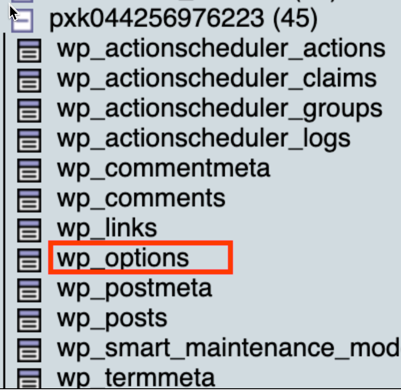Importer databasen din
Trinn 4 i Overfør WordPress-nettstedet mitt manuelt-serien.
Advarsel: Dette trinnet i serien utføres på det nye WordPress-nettstedet du flytter til. Hvis du utfører disse trinnene i databasen du flytter fra, vil du miste dataene dine.
Importer WordPress-databasen du eksporterte i det tidligere trinnet – Eksporter databasen din. Du bruker phpMyAdmin for å få dette gjort.
- Åpne phpMyAdmin. (Trenger du hjelp med å åpne phpMyAdmin?)
- Velg databasenavnet ditt i den venstre menyen.
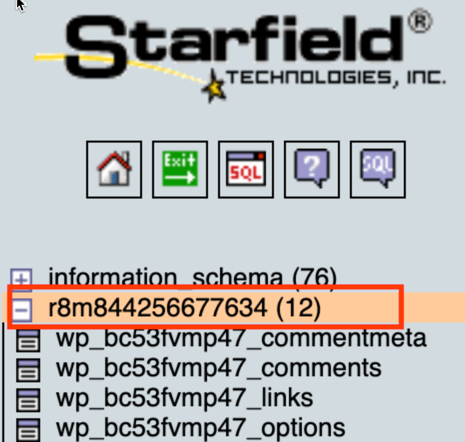
- I Struktur-fanen velger du Merk av alle.
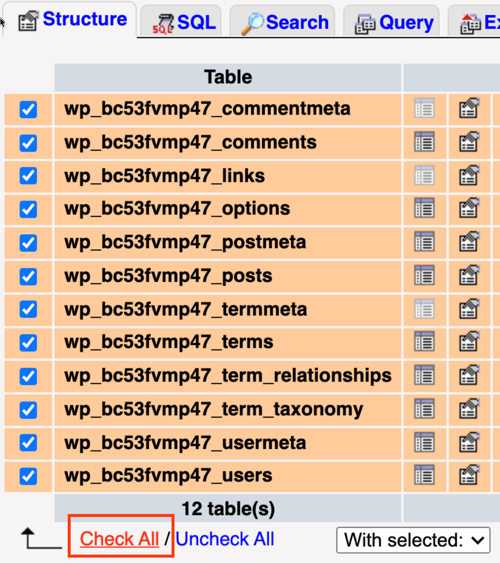
- Ved siden av Merk av alle under Med valgte velger du Fjern.
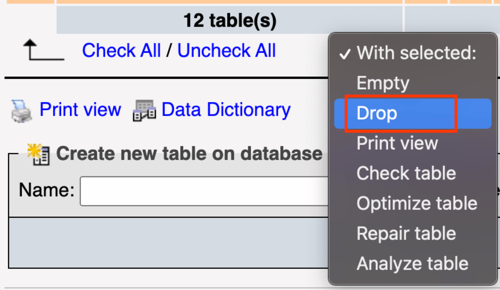
- Under Vil du virkelig gjøre det, velger du Ja.
- Sørg for at det ikke er noen tabeller i listen i den venstre menyen.
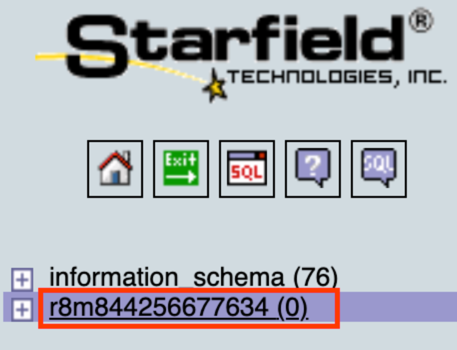
- På Importer-fanen under Fil som skal importeres velger du Velg fil. Finn og velg SQL-filen du tidligere eksporterte, og velg deretter Åpne. Sørg for at du velger Delvis importering og SQL som formatet for den importerte filen.

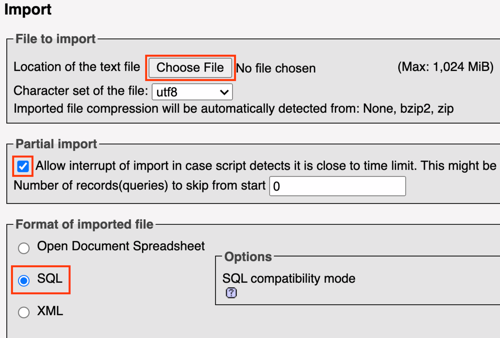
- Velg Gå .
- Noter tabellprefikset etter at du har importert databasen. Du vil trenge dette når du gjør de siste endringene dine. I dette eksempelet er tabellprefikset
wp_: